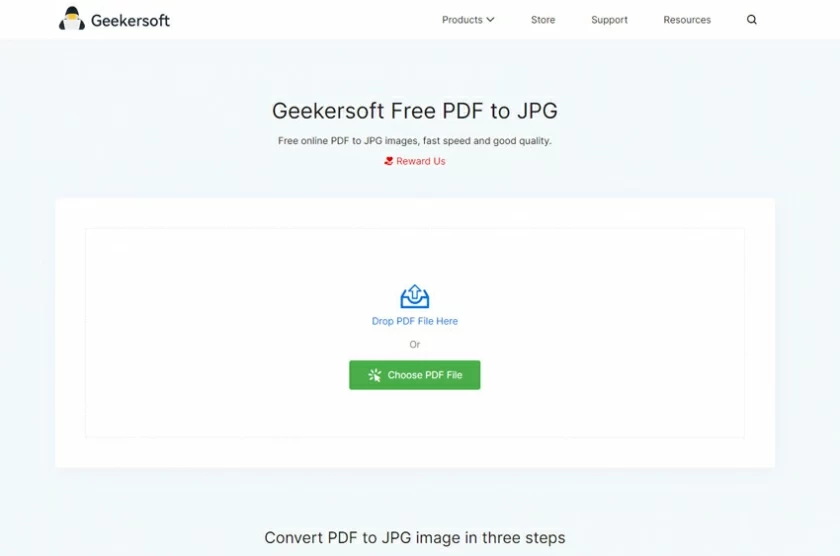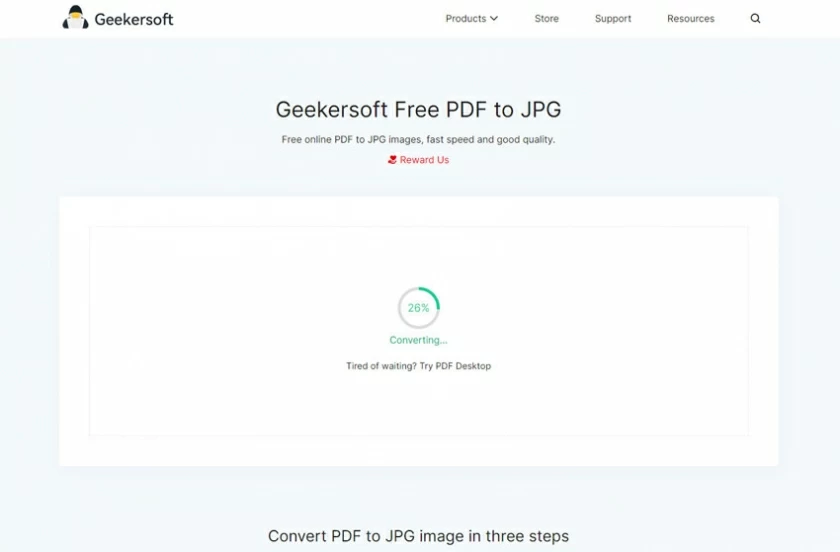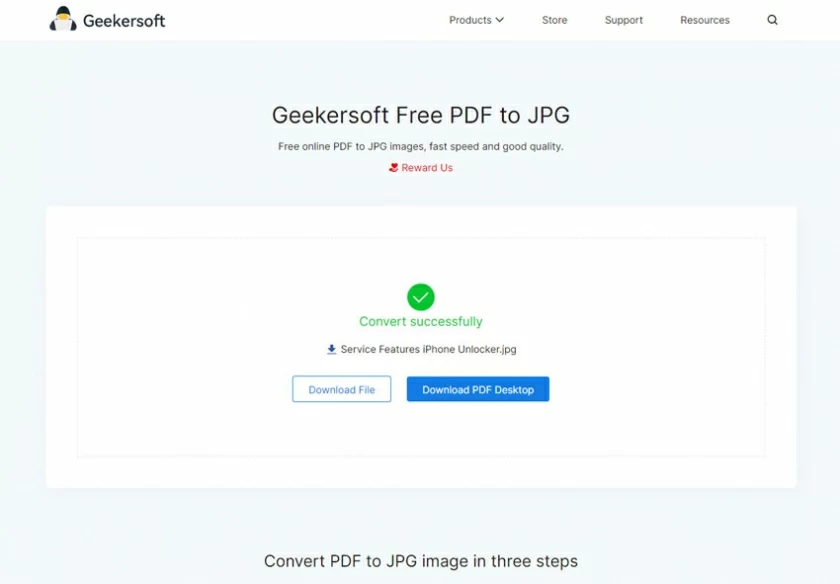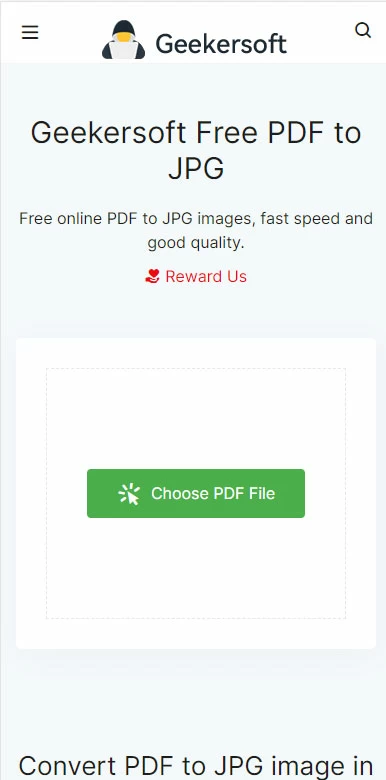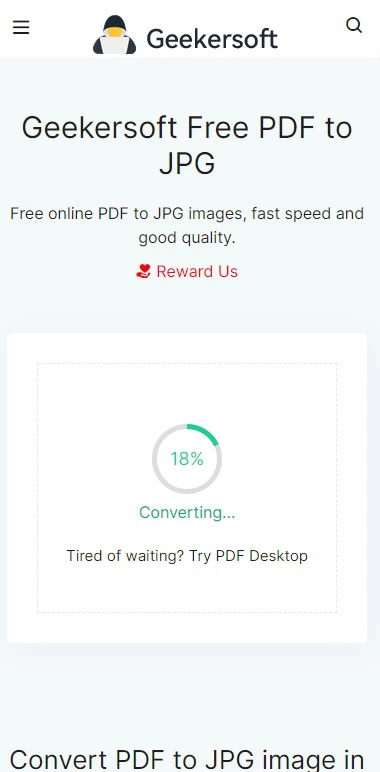Le PDF est aujourd’hui un format de document très utilisé. Vous pouvez constater que de nombreux documents sont enregistrés et transmis au format PDF, mais pour le destinataire, un lecteur PDF doit être installé pour ouvrir le fichier PDF. Pour les utilisateurs qui ne disposent pas de lecteur PDF, la conversion de PDF en JPG peut être un bon choix. JPG est un format d’image courant facilement accessible sur presque tous les appareils.
Ce programme présentera le convertisseur PDF en JPG le plus simple et expliquera en détail en termes de fonctionnement et d'effets.
Comment convertir un pdf en jpg
Dans sa catégorie, Geekersoft Converter se distingue par son interface simple, sa conversion PDF en JPG rapide et de haute qualité. Ici, nous présenterons en détail le processus de conversion de fichiers avec Geekersoft.
Comment convertir un PDF en JPG sous Windows 10
Windows 10 est doté de nombreuses fonctionnalités pour vous aider à travailler avec des fichiers. Pour convertir un PDF en JPG hors ligne sous Windows 10, vous pouvez utiliser plusieurs outils pour vous aider dans cette tâche. Voici quelques façons de convertir des documents PDF en images JPG.
Windows 10 compte un grand nombre d'utilisateurs et il existe de nombreux sites Web et applications capables de convertir des PDF en JPGS sur Windows 10.
Dans ce tutoriel, nous allons vous montrer comment convertir gratuitement un PDF en JPEG à l'aide du convertisseur Geekersoft. Voici les étapes pour convertir un document PDF en image JPG sous Windows 10.
Étape 1 : Ouvrez Geekersoft PDF to JPEG Converter et cliquez sur l'icône « Choisir un fichier ».

Étape 2 : Sélectionnez le fichier PDF que vous souhaitez convertir dans la boîte de dialogue contextuelle.

Étape 3 : Après la conversion, cliquez sur le bouton « Télécharger le document » pour télécharger le fichier JPG.

Comment changer des fichiers PDF en fichiers jpg sur macOS
MacOS est également un système d'exploitation populaire sur lequel vous pouvez convertir des fichiers PDF en fichiers JPG sans télécharger d'application. Les opérations détaillées sont les suivantes :
Étape 1 : Importez le document PDF
Avant de commencer, ouvrez Geekersoft PDF-to-JPG dans votre navigateur MacOS et cliquez sur le bouton « Ajouter un fichier » pour sélectionner le fichier.
Étape 2 : Attendez que le PDF soit converti au format JPG
Ce processus peut prendre de quelques secondes à plusieurs minutes, selon la taille du fichier et le nombre de pages.
Étape 3 : Téléchargez le fichier JPG
Une fois la conversion terminée, vous pouvez cliquer sur « Télécharger le fichier » pour terminer l'ensemble du processus.
Comment enregistrer un PDF au format JPEG sur un téléphone mobile (Andriod/iOS)
Tous les utilisateurs n'utilisent pas toujours l'ordinateur, car de nombreux utilisateurs peuvent visualiser le fichier sur le téléphone mobile, alors comment convertir des fichiers PDF en fichiers JPG sur un téléphone mobile (Andriod/iOS) ? Alors suivez-nous pour vérifier le processus détaillé.
Étape 1. Ouvrez le convertisseur Geekersoft PDF en JPG en ligne sur le terminal mobile, puis cliquez sur « Sélectionner un fichier » pour télécharger le fichier PDF cible.

Étape 2. Attendez la conversion.

Étape 3. Attendez que le service en ligne Geekersoft convertisse votre PDF en JPG. Une fois terminé, cliquez sur "Télécharger" pour enregistrer le fichier sur votre appareil.
##图片*comment-convertir-pdf-en-jpg-6.webp*Comment convertir un pdf en jpg6 ##